Win11命令提示符开启方法,简单一招搞定!
时间:2025-06-02 14:57:19 199浏览 收藏
在升级至 Windows 11 后,许多用户可能不知道如何打开命令提示符。其实方法非常简单:首先,点击屏幕左下角的 Windows 图标并右键单击,然后在弹出的菜单中选择“Windows 终端(管理员)”。打开后,点击终端窗口右上角的箭头按钮,在下拉列表中选择“命令提示符”即可。通过这几步,您就能顺利进入命令提示符窗口,输入各种指令完成相关操作。
Windows 11 正式版现已开放下载更新,不少用户在成功升级至 Win11 后,可能会遇到一个问题:如何打开命令提示符?接下来,小编将为大家介绍一种简单易行的方法来开启 Windows 11 的命令提示符功能。
首先,点击屏幕左下角的 Windows 图标,在出现的菜单上右键单击该图标。
接着,在弹出的右键菜单中找到并选择“Windows 终端(管理员)”。
打开 Windows 终端后,您会看到一个带有箭头的小图标。点击这个箭头按钮。
在随后显示的下拉列表中,选择“命令提示符”选项。
最终,您就可以顺利打开命令提示符窗口了。在这里,您可以输入各种指令完成相关操作。
以上便是关于如何在 Win11 中打开命令提示符的具体步骤说明,希望对大家有所帮助。
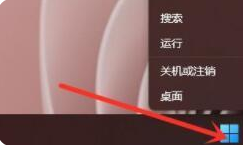
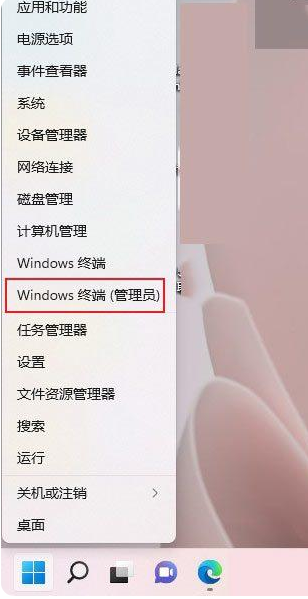
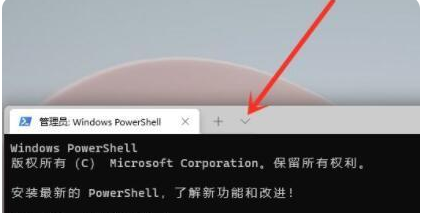
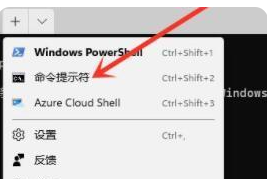
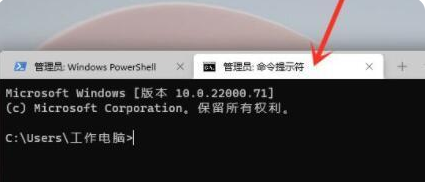
今天关于《Win11命令提示符开启方法,简单一招搞定!》的内容就介绍到这里了,是不是学起来一目了然!想要了解更多关于的内容请关注golang学习网公众号!
相关阅读
更多>
-
501 收藏
-
501 收藏
-
501 收藏
-
501 收藏
-
501 收藏
最新阅读
更多>
-
397 收藏
-
350 收藏
-
426 收藏
-
361 收藏
-
386 收藏
-
388 收藏
-
414 收藏
-
212 收藏
-
435 收藏
-
261 收藏
-
404 收藏
-
313 收藏
课程推荐
更多>
-

- 前端进阶之JavaScript设计模式
- 设计模式是开发人员在软件开发过程中面临一般问题时的解决方案,代表了最佳的实践。本课程的主打内容包括JS常见设计模式以及具体应用场景,打造一站式知识长龙服务,适合有JS基础的同学学习。
- 立即学习 543次学习
-

- GO语言核心编程课程
- 本课程采用真实案例,全面具体可落地,从理论到实践,一步一步将GO核心编程技术、编程思想、底层实现融会贯通,使学习者贴近时代脉搏,做IT互联网时代的弄潮儿。
- 立即学习 516次学习
-

- 简单聊聊mysql8与网络通信
- 如有问题加微信:Le-studyg;在课程中,我们将首先介绍MySQL8的新特性,包括性能优化、安全增强、新数据类型等,帮助学生快速熟悉MySQL8的最新功能。接着,我们将深入解析MySQL的网络通信机制,包括协议、连接管理、数据传输等,让
- 立即学习 500次学习
-

- JavaScript正则表达式基础与实战
- 在任何一门编程语言中,正则表达式,都是一项重要的知识,它提供了高效的字符串匹配与捕获机制,可以极大的简化程序设计。
- 立即学习 487次学习
-

- 从零制作响应式网站—Grid布局
- 本系列教程将展示从零制作一个假想的网络科技公司官网,分为导航,轮播,关于我们,成功案例,服务流程,团队介绍,数据部分,公司动态,底部信息等内容区块。网站整体采用CSSGrid布局,支持响应式,有流畅过渡和展现动画。
- 立即学习 485次学习
